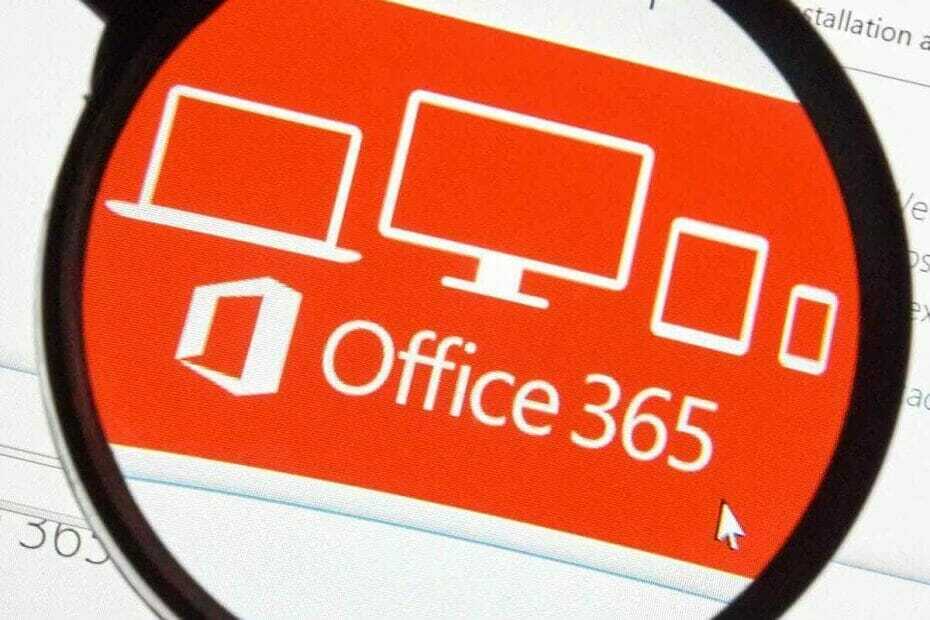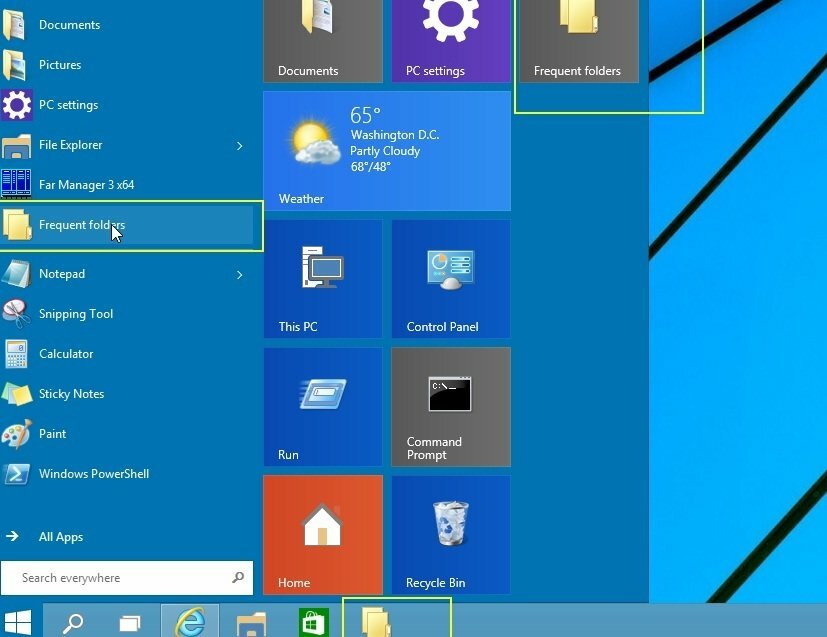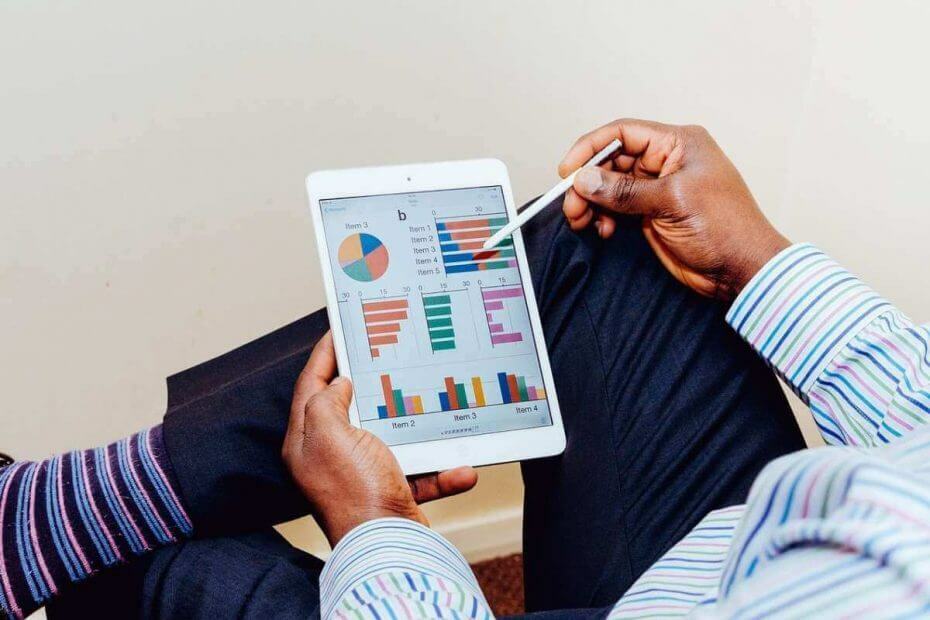
Овај софтвер ће одржавати и покретати управљачке програме, чиме ће се заштитити од уобичајених рачунарских грешака и квара хардвера. Проверите све своје управљачке програме у 3 једноставна корака:
- Преузмите ДриверФик (верификована датотека за преузимање).
- Кликните Покрените скенирање да бисте пронашли све проблематичне управљачке програме.
- Кликните Ажурирај управљачке програме да бисте добили нове верзије и избегли кварове у систему.
- ДриверФик је преузео 0 читаоци овог месеца.
Контролне табле се могу на много начина користити у програму Повер БИ, од додавања слика и текста до додавања извештаја. Међутим, немало људи може понекад да наиђе на проблеме када покушава да дода извештај на своју Повер БИ контролну таблу.
Један корисник описано таква ситуација на званичном форуму:
Имам извештај који има 4 странице, како да закачим цео извештај, а не појединачну страницу. Могу да закачим 4 странице извештаја појединачно, али тражим начин на који могу само да закачим извештај на контролну таблу и када се кликне на тај извештај, приказује цео извештај. Било који сугестија?
Дакле, ОП жели прикачити цео извештај на контролну таблу, а не само појединачне странице извештаја.
Проблем има прилично једноставно решење. Данас ћемо вам показати како можете да додате цео извештај на своју контролну таблу у програму Повер БИ.
Кораци за додавање извештаја на контролну таблу у програму Повер БИ
- Изаберите Преглед потрошње картицу из уређивача извештаја. Ово ће отворити другу страницу извештаја.

- Изаберите Закачите страницу уживо из горњег десног угла менија.
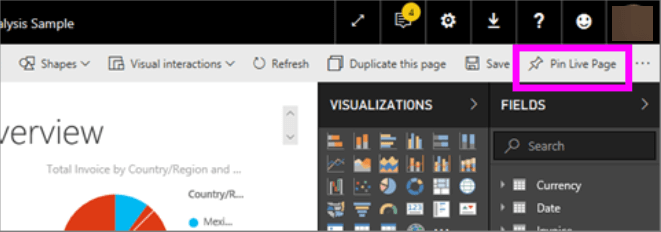
- Изаберите Постојећа контролна табла на Закачите за контролну таблу прозор. Затим кликните на Пин ливе.
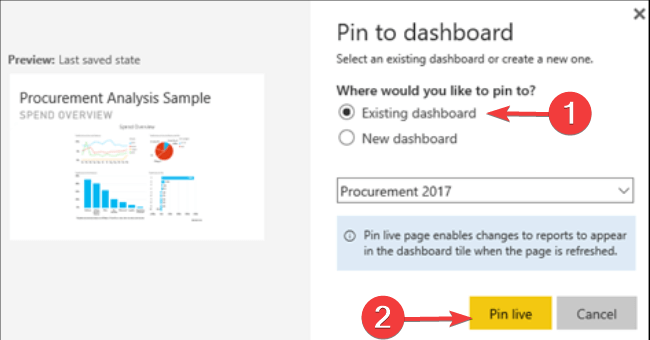
- Када се појави порука о успеху, изаберите Идите на контролну таблу.
- Овде ћете видети плочице које сте закачили из извештаја.
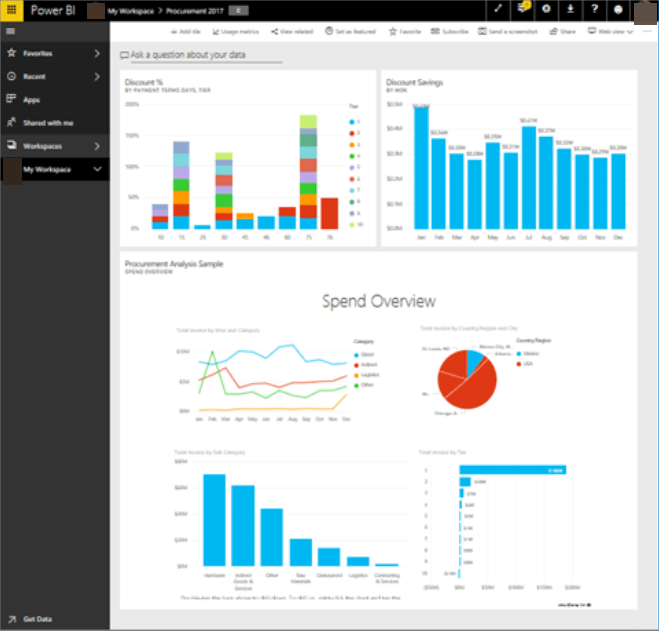
Закачење целог извештаја на овај начин значи да су плочице активне, тако да можете да комуницирате са подацима директно на контролној табли.
Штавише, све промене које направите у уређивачу извештаја одразиће се и на плочици контролне табле.
Написали смо леп чланак о Повер БИ-у, погледајте га.
Закључак
Дакле, додавање читавог извештаја на контролну таблу је прилично једноставно. Такође, ово је корисна функција ако желите да видите све своје податке на једном месту.
Као што добро знате, визуализација различитих скупова података на интерактиван начин једна је од главних карактеристика Повер БИ-а.
Па, ето вам! Помоћу ових једноставних корака можете видети све своје графиконе и дијаграме на једној контролној табли.
Да ли сматрате да је овај метод користан? Како закачите извештаје на контролну таблу у програму Повер БИ? Јавите нам у одељку за коментаре испод!
ПОВЕЗАНИ ЧЛАНЦИ КОЈЕ ТРЕБА ДА ПРОВЕРИТЕ:
- Како освежити податке у Повер БИ-у [ВОДИЧ КОРАК-ПО-КОРАК]
- Како променити извор података у програму Повер БИ [ЛАКИ КОРАЦИ]